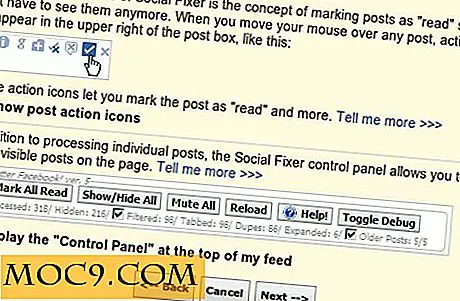उबंटू पर Minecraft कैसे स्थापित करें
इन सभी वर्षों के बाद भी, माइनक्राफ्ट दुनिया को अपने अतुलनीय लोकप्रियता और रचनात्मकता के साथ अपने उपयोगकर्ताओं द्वारा प्रदर्शित किया गया है। Mojang (अब माइक्रोसॉफ्ट के स्वामित्व वाले) से ब्लॉक-बिल्डिंग / उत्तरजीविता खेल मूल रूप से लेगोस का आभासी रूप है, जिससे खिलाड़ियों को उनके और अन्य लोगों की कल्पना की दुनिया बनाने और खोजने की अनुमति मिलती है। सौभाग्य से लिनक्स उपयोगकर्ताओं के लिए, यह अद्भुत अनुभव उनसे बंद नहीं है, और हम आपको यह दिखाने के लिए यहां हैं कि इसे कैसे प्राप्त करें और सभी लोकप्रिय उबंटू पर चलें।
नोट : Minecraft के लिए एक निःशुल्क 100-मिनट का डेमो है, लेकिन इससे परे खेलने के लिए आपको Minecraft Java Edition की आवश्यकता होगी। यदि आपके पास पहले से ही Minecraft के पीसी / मैक संस्करण का मालिक है, तो यह एक अच्छा मौका है कि आप इसे खेलने के लिए गेम के उस संस्करण से सक्रियण कोड का उपयोग कर सकते हैं। आपको इसे दो बार खरीदने की ज़रूरत नहीं है।
जबकि नीचे दिए गए कदम उबंटू के लिए हैं, स्थापना अधिकांश लिनक्स वितरण के लिए समान है।
सबसे पहले, उबंटू के लिए जावा स्थापित करें
माइनक्राफ्ट के विंडोज संस्करण को अब जावा की आवश्यकता नहीं है, लेकिन उबंटू लोक काफी भाग्यशाली नहीं हैं और अभी भी जावा डाउनलोड करने की आवश्यकता है, प्रोग्रामिंग भाषा जो माइनक्राफ्ट में बनाई गई थी।
इस बात को ध्यान में रखते हुए, हम सीधे टर्मिनल के माध्यम से जावा स्थापित करने जा रहे हैं, जैसा कि अक्सर उबंटू में होता है, आधिकारिक वेबसाइट से पैकेज प्राप्त करने और इसे इस तरह से करने से सरल है।
तो उबंटू टर्मिनल पर जाएं और सुनिश्चित करें कि आपका ओएस इस आदेश को दर्ज करके अद्यतित है:
sudo apt-get अद्यतन प्राप्त करें
एक बार यह बाहर निकलने के बाद, दर्ज करें
sudo apt- डिफ़ॉल्ट-जेआर स्थापित करें
नवीनतम जावा रनटाइम पर्यावरण पैकेज स्थापित करने के लिए।

यह पुष्टि करने के लिए कि जावा वास्तव में स्थापित है, टर्मिनल में java -version टाइप करें। अब आप Minecraft स्थापित करने के लिए तैयार हैं।

संबंधित : उबंटू में एक स्टेटिक आईपी पता कैसे सेट करें
Minecraft कैसे स्थापित करें
सबसे पहले, आधिकारिक वेबसाइट से Minecraft के लिनक्स संस्करण डाउनलोड करें। यह निष्पादन योग्य JAR फ़ाइल डाउनलोड करेगा। इसे केवल डबल-क्लिक करके काम करना चाहिए, लेकिन यदि ऐसा नहीं होता है, तो टर्मिनल पर जाएं और निम्न टाइप करें:
सुडो chmod + x /home/User/Downloads/minecraft.jar
फ़ाइल पथ को बदलें जहां आपने JAR फ़ाइल सहेजी है।
यह JAR फ़ाइल को अनलॉक कर देगा ताकि आप इसे नियमित रूप से निष्पादन योग्य फ़ाइल की तरह उपयोग कर सकें (निश्चित रूप से इसे डबल-क्लिक करके)। अब उस फ़ोल्डर पर जाएं जहां आपने Minecraft.jar फ़ाइल डाउनलोड की है, इसे डबल-क्लिक करें, और Minecraft लॉन्चर को खोलना चाहिए।

यदि आपने अभी तक नहीं किया है, तो Mojang खाते के लिए पंजीकरण करने के लिए तत्काल का पालन करें जो आपके ब्राउज़र में आधिकारिक वेबसाइट खोल देगा और आपको प्रक्रिया के माध्यम से ले जाएगा। निर्देशों का पालन करें, लेकिन यदि आप सिर्फ डेमो खेलना चाहते हैं और पूर्ण गेम नहीं चाहते हैं, तो उस पृष्ठ को अनदेखा करें जहां यह आपके भुगतान विवरण मांगता है।
माइनक्राफ्ट लॉन्चर में वापस, अपने नए बनाए गए खाते से साइन इन करें, और आपको लॉन्चर में मुख्य मेनू पर ले जाया जाएगा। नीचे "डेमो प्ले" पर क्लिक करें, जो गेम खेलने के लिए आपको आवश्यक सभी फ़ाइलों को डाउनलोड करना शुरू कर देगा।

एक बार ऐसा करने के बाद, आपको Minecraft मुख्य मेनू में ले जाया जाएगा जहां आप अपना गेम मोड चुन सकते हैं। का आनंद लें!
निष्कर्ष
उपरोक्त मार्गदर्शिका सिर्फ आपकी Minecraft यात्रा की शुरुआत है। यदि आप अपने दोस्तों के साथ खेलना चाहते हैं, तो आप या तो अपने गेम में शामिल हो सकते हैं या अपना खुद का Minecraft सर्वर बनाने के लिए हमारी मार्गदर्शिका का पालन कर सकते हैं।



![आने वाले आईफोन 5 एस के लिए आप सबसे ज्यादा फीचर क्या चाहते हैं? [पोल]](http://moc9.com/img/__image1.png)